Skelbimas
 Deja, „Windows“ išjungimo procesas gali būti toks lėtas, kaip paleidimas. Tačiau dėl „Windows“ nuostabios vartotojo valdomų parametrų galimybės galite tai pakeisti! Taigi, kaip jūs galite pagreitinti „Windows Shutdown“ procesą?
Deja, „Windows“ išjungimo procesas gali būti toks lėtas, kaip paleidimas. Tačiau dėl „Windows“ nuostabios vartotojo valdomų parametrų galimybės galite tai pakeisti! Taigi, kaip jūs galite pagreitinti „Windows Shutdown“ procesą?
ĮSPĖJIMAS:PRIEŠ darant bet kokius „Windows“ registro pakeitimus, labai rekomenduojama pasidaryti atsarginę kopiją, jei kas nors nutiktų blogai. Norėdami sukurti „Windows“ registro atsarginę kopiją, bakstelėkite klaviatūros „Windows“ klavišą ir „R“. Kai pasirodys laukas Vykdyti, įveskite regeditas. Kai pasirodys registracijos langas, eikite į „Failas“, tada „Eksportuoti“. Išsaugokite gautą failą kietajame diske.
Parengta tam daugiau pataisyti? Eime!
Automatiškai nužudykite visas programas išjungdami
Tai gali pagreitinti procesą a daug greitai užmušant užduotis ir nereikalaujant vartotojo įvesties uždarant jas, pvz. pasikartojantis „Firefox“ iššokantis langas, kuriame klausiama tikrai nori mesti. Štai jis:
1 žingsnis: Eikite į „Pradėti“, „Vykdyti“ ir įveskite regeditas.
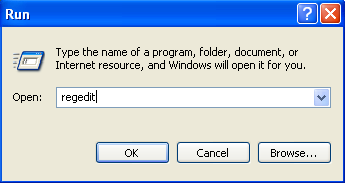
2 žingsnis: Eikite į:HKEY_CURRENT_USER \ Valdymo skydas \ darbalaukis
3 žingsnis: Suraskite registro raktą, vadinamą „AutoEndTasks“ dešiniuoju pelės mygtuku spustelėkite, tada pasirinkite Modifikuoti. Pakeiskite vertę į 1.
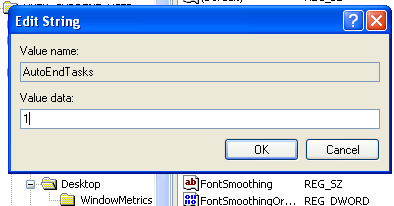
Pakeisti programos pakabinimo laiką
Yra keletas registro raktų, kurie pagal numatytuosius nustatymus yra juokingi. Yra trys iš jų, kuriuos šiandien apimsime vadinami „WaitToKillApp“, „HangAppTime“ir „WaitToKillServiceTimeout“.
„WaitToKillApp“ nustato laiką, per kurį „Windows“ turi laukti, kol nužudys programą, kurią bandote uždaryti „HangAppTime“ nustato programos sustabdymo laiką prieš uždarant, ir „WaitToKillServiceTimeout“ nustato laiką, per kurį „Windows“ turi laukti prieš nužudydamas „Microsoft Services“.
Sutrumpinę juos, aišku, turėsite greitesnį atsakymą dėl programos.
Pasirengęs? Padarykime tai!
1 žingsnis: Eikite į „Pradėti“, „Vykdyti“ ir įveskite regeditas.
2 žingsnis: Eikite į:HKEY_CURRENT_USER \ Valdymo skydas \ darbalaukis
3 žingsnis: Raskite pažymėtą registro raktą „WaitToKillApp“, „HangAppTime“ir „WaitToKillServiceTimeout“ ir spustelėkite juos dešiniuoju pelės mygtuku, tada pasirinkite Modifikuoti. Pakeiskite reikšmę į 1000.
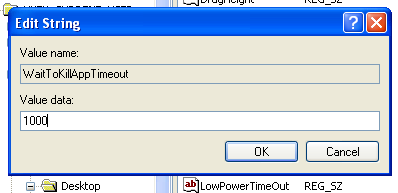
Išjungti ieškos failo išvalymą
Anksčiau kalbėjome apie ieškos straipsnį kitas straipsnis „WinHack“ - paspartinkite „Windows“ kompiuterį (2 dalis) Skaityti daugiau dėl „Windows“ pagreitinimo, tačiau šiandien mes kalbame apie tai, kaip dar labiau paspartinti puslapių failo naudojimą.
Išjungusi „Windows“ automatiškai pašalina ieškos failo turinį saugumo sumetimais, nes jis gali būti paleistas kaip laikinas failas, kuriame yra tokia informacija, kaip nešifruoti slaptažodžiai ir pan. (Jei manote, kad jūsų sistemos saugumas bus per daug nekontroliuojamas dėl to, kad nepašalinta tokia informacija, nebūtina naudoti šį įsilaužimą.)
Padarykime tai!
1 žingsnis: Eikite į „Pradėti“, „Vykdyti“ ir įveskite regeditas.
2 žingsnis: Eikite į:
HKEY_LOCAL_MACHINE \ SYSTEM \ CurrentControlSet \ Control \ Sesijų tvarkyklė \ Atminties valdymas.
3 žingsnis: Raskite pažymėtą registro raktą „ClearPageFileOnShutdown“ ir spustelėkite jį dešiniuoju pelės mygtuku, tada pasirinkite Modifikuoti. Pakeiskite vertę į 0.
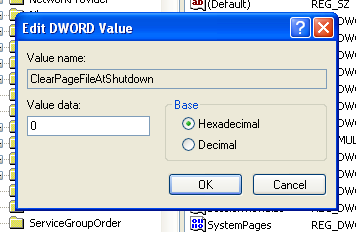
Tikiuosi, kad tai padės jums įsijausti į keistą nuotaiką! Pasilinksmink įsilaužimas pataisyti! Daugiau kitą kartą „WinHack“!
Willas Muelleris yra kompiuterinis nerdas ir geikas, kuris kompiuteriais naudojasi per ilgai. Su tokiais aš dirbau daug kurdamas interneto svetaines, taip pat rengdamas programavimą.


